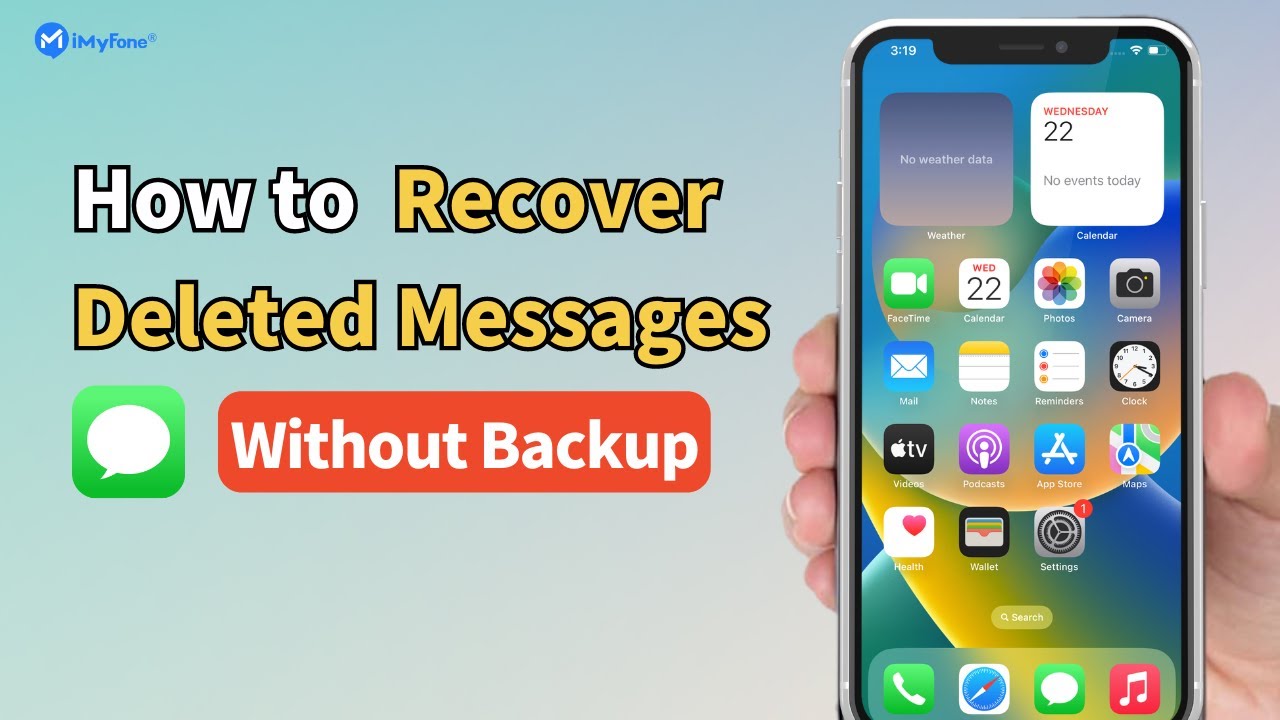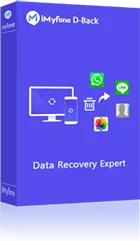Kas oled kunagi oma iPhone'is kellegi blokeerinud, kuid salaja mõelnud, mida nad räägivad? Kõik teevad vigu või teevad asju, mida nad ei suuda seletada. Kui oled kellegi tekstisõnumid blokeerinud ja siis seda kahetsenud, võid mõelda, kuidas näha blokeeritud sõnumeid iPhone'is.
Ära muretse, see artikkel vastab kõigile su küsimustele.
Kui soovid saada üldist ülevaadet võimalikult lühikese ajaga, vaata allolevat videojuhendit.
- Osa 1: Kas saate näha blokeeritud sõnumeid iPhone'is?
- Osa 2: Kuidas näha blokeeritud sõnumeid iPhone'is?
- Meetod 1. Kasuta professionaalset iPhone'i andmete taastamise tööriista [Soovitatav]
- Meetod 2. Kontrolli teavitusi
- Meetod 3. Taasta sõnumid pärast kellegi blokeeringu eemaldamist iCloudi abil
- Osa 3: Kuidas eemaldada sõnumite blokeering oma iPhone'is?
- Osa 4. Korduma kippuvad küsimused blokeeritud sõnumite kohta iPhone'is
Osa 1: Kas saate näha blokeeritud sõnumeid iPhone'is?
Tõde teeb haiget: Kahjuks ei paku Apple sisseehitatud viisi, kuidas vaadata sõnumeid blokeeritud kontaktidelt oma iPhone'is. Kui blokeerid kellegi, on nende sõnumid sinu postkastist, teadetest ja isegi otsingutulemustest peidetud. Kuigi mõnel Android-telefonil võib blokeeritud sõnumite taastamine olla sama lihtne kui spetsiaalse kausta avamine (pilt Android-telefonist koos "Blokeeritud sõnumid" kausta ikooniga), nõuab iPhone'i andmete taastamine erinevaid lähenemisviise, kuna see konkreetne funktsioon puudub.
Hea uudis: Sa saad siiski taastada blokeeritud sõnumeid oma iPhone'is, kuid see võib hõlmata alternatiivseid meetodeid nagu kolmanda osapoole rakendused või iCloudi varukoopiad. Uurime neid võimalusi hiljem üksikasjalikult. Jätka lugemist, et leida tõhusaid lahendusi blokeeritud sõnumite nägemiseks oma iPhone'is.
Osa 2: Kuidas näha blokeeritud sõnumeid iPhone'is?
Kui oled kellegi blokeerinud, ei saa sa blokeeritud sõnumeid näha. Kuigi blokeeritud sõnumeid ei ole võimalik otse taastada, saad taastada sõnumeid, mille isik kustutas enne blokeerimist. Siin on 3 erinevat viisi, kuidas näha blokeeritud tekstisõnumeid iPhone'is.
1 Meetod 1. Kasuta professionaalset iPhone'i andmete taastamise tööriista [Soovitatav]
Kui soovid taastada tekstisõnumeid, mis saadeti enne, kui kellegi blokeerisid, on parem need sõnumid iPhone'is taastada. Tavaliselt võid mõelda oma seadme taastamisele iCloudi või iTunes'i varukoopiast.
Kuid nii iTunes kui ka iCloud võimaldavad taastada ainult kogu varukoopia, kustutades seejuures sinu praegused andmed. Pealegi ei saa sa näha konkreetseid sõnumeid sellel. Seetõttu soovitame kasutada professionaalseid iPhone'i andmete taastamise tööriistu nagu iMyFone D-Back.
Peamised omadused:
- Sa saad taastada kustutatud tekstisõnumeid, iMessages või WhatsAppi sõnumeid koos lisatud fotode, videote või heliga.
- See võimaldab sul näha kõiki vestlusi oma iPhone'ist, isegi kui oled need jäädavalt kustutanud.
- Ära muretse iCloud/iTunes varukoopia pärast; D-Back saab taastada kustutatud sõnumeid iPhone'is ilma varukoopiata.
- See on 100% ohutu ja ei kustuta sinu andmeid.
4 Lihtsat sammu, kuidas näha kustutatud sõnumeid iPhone'is D-Back abil:
Samm 1: Laadi D-Back oma arvutisse ja vali "iOS Data Recovery".
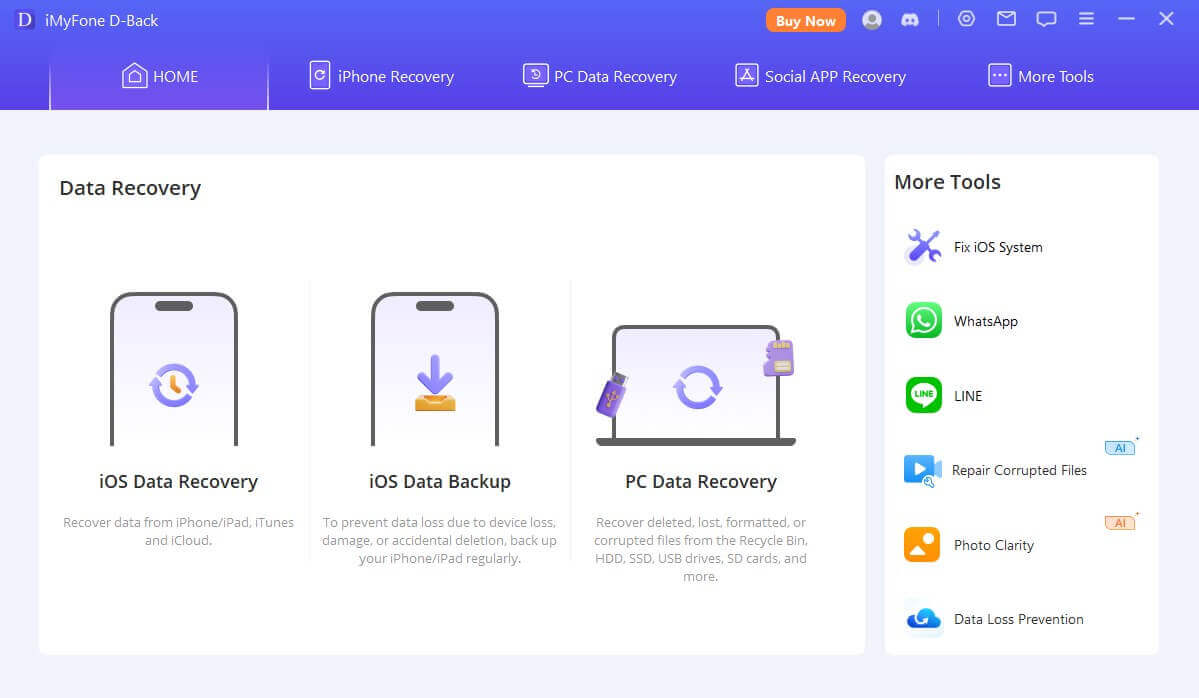
Samm 2: Ühenda oma iPhone arvutiga. Kui programm tuvastab seadme, klõpsa "Next".
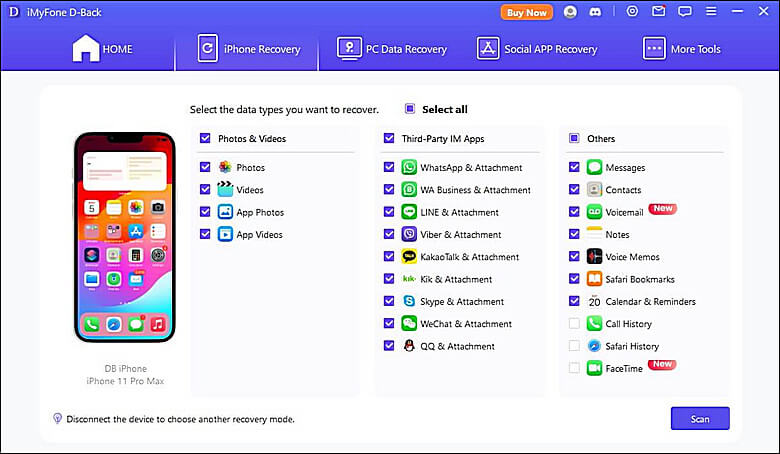
Samm 3: Järgmises aknas vali "Message" ja klõpsa "Scan", et alustada kustutatud tekstisõnumite skannimisprotsessi oma telefonis.
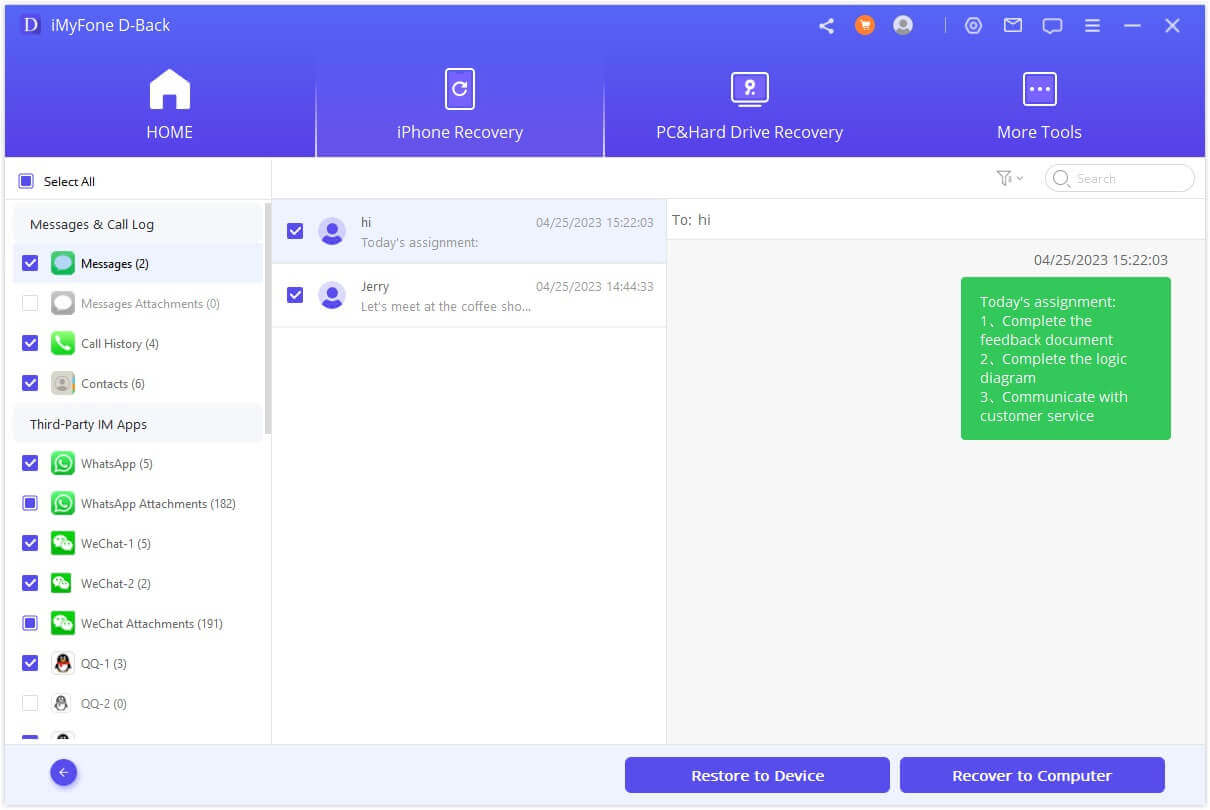
Samm 4: Mõne minuti pärast näed järgmises ekraanil kõiki taastatavaid sõnumeid. Vali need, mida soovid taastada, ja klõpsa "Recover”.
Kas pole väga lihtne ja kiire? Kui soovid näha kõiki blokeeritud nimekirja sõnumeid varasemast ajast, on d-back väga hea valik sinu jaoks. Laadi see tasuta alla ja proovi järele!
2 Meetod 2. Taasta TikToki mustandid TikToki kontolt
Kui sa pole oma iPhone'i teavitusi kustutanud (me kõik oleme seal olnud!), on võimalus, et võid leida blokeeritud kontakti sõnumite jälgi nende seas.
- Samm 1.Libista ekraani paremas ülanurgas alla, et pääseda teavituskeskusesse.
- Samm 2.Kerige alla ja libistage vasakule mis tahes tundmatute numbrite või nimede teavitustel.
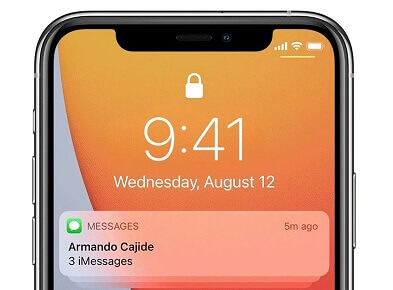
Kui blokeerisid kellegi enne teavituste kustutamist, võib nende sõnumi eelvaade olla endiselt saadaval, pakkudes ahvatlevat pilguheitu keelatud postkasti.
3 Meetod 3. Taasta sõnumid pärast kellegi blokeeringu eemaldamist iCloudi abil
Kui varukoopia kuupäev langeb kokku hetkega, mil kustutasid tekstisõnumi, oled õnnega koos! Järgi allolevaid samme, et taastada oma sõnumid iCloudi abil:
- Samm 1.Mine tagasi peamiste seadete juurde ja puuduta "Üldine".
- Samm 2.Kerige alla ja valige kas "Lähtesta" või "Edasta või lähtesta iPhone".
- Samm 3.Kinnituse hüpikmenüü ilmub. Valige "Kustuta kogu sisu ja seaded".
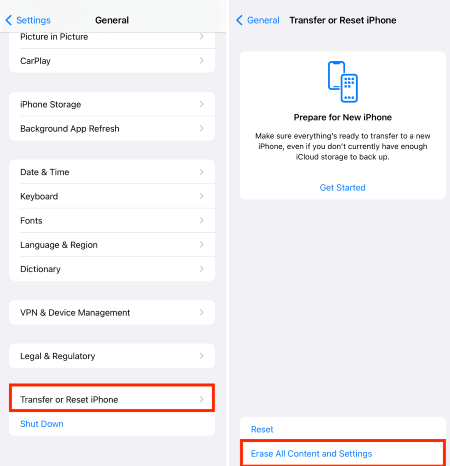
Märkus:
"Varunda siis kustuta" kustutab sinu olemasoleva varukoopia, lukustades need kadunud sõnumid igaveseks. Nende tagasitoomiseks vali "Kustuta kogu sisu ja seaded" ja alusta värske taastatud telefoniga.
- Samm 1.Järgi ekraanil kuvatavaid juhiseid, kuni jõuad jaotisse "Rakendused ja andmed".
- Samm 2.Valige "Taasta iCloudi varukoopiast".
- Samm 3.Sisesta oma parool ja logi sisse iCloudi.
- Samm 4.Valige "Varukoopia" ja valige iCloudis saadaval olevate varukoopiate hulgast kõige uuem.
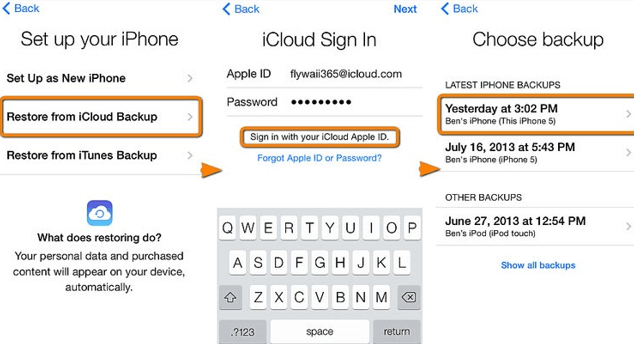
Veendu, et valiksid varukoopia, mis vastab kustutatud tekstisõnumite kuupäevale, mida soovid taastada.
Praegu ei ole meetodit, mis aitaks sul näha blokeeritud tekstisõnumeid iPhone'is. Ülaltoodud meetodeid saab kasutada ainult kogu teabe nägemiseks sinu ja tema vahel enne, kui otsustasid numbri blokeerida. Kui soovid siiski näha blokeeritud tekstisõnumeid, on ainus viis numbri blokeeringu eemaldamine. Siin on konkreetsed sammud.
Osa 3: Kas saate näha blokeeritud sõnumeid iPhone'is?
Sõnumite blokeeringu eemaldamine oma iPhone'is on lihtne protsess, mis võimaldab sul sõnumeid uuesti vastu võtta ja vaadata. Järgi neid samme, et õppida, kuidas:
- Samm 1.Ava oma iPhone'i seadete rakendus.
- Samm 2.Puuduta "Telefon", seejärel "Kõnede blokeerimine ja identifitseerimine".
- Samm 3.Leia kontakt, kelle blokeeringu soovid eemaldada, nimekirjast.
- Samm 4.Libista nende nimi vasakule ja puuduta "Eemalda blokeering".
Osa 4: Kas saate näha blokeeritud sõnumeid iPhone'is?
1Kuidas leida blokeeritud sõnumeid iPhone'is?
Kui blokeerid kellegi iPhone'is, ei saa sa sellele blokeeritud numbrilt sõnumeid ega telefonikõnesid kätte ega vaadata. Seetõttu ei ole blokeeritud sõnumite leidmine iPhone'is võimalik, kuna need filtreeritakse automaatselt ja hoitakse sinu seadmest eemal.
2Kuidas näha oma blokeeritud nimekirja sõnumites?
Blokeeritud nimekirja leidmiseks iPhone'is järgi neid samme:
1. Ava oma iPhone'i seadete rakendus.
2. Kerige alla ja puudutage "Sõnumid".
3. Otsige ja valige "Blokeeritud kontaktid".
4. Siin näed nimekirja kontaktidest või numbritest, mille oled blokeerinud.
Märkus: Pidage meeles, et protsess võib veidi erineda sõltuvalt teie iPhone'i mudelist ja iOS-i versioonist.
3Mis juhtub, kui saadad sõnumi kellelegi, kes on sind blokeerinud?
Tekstide saatmine Androidi kasutajale, kes on sind blokeerinud, on nagu karjumine tühjusesse. Sinu sõnumid näivad saadetud ja kaovad eetrisse, kuid nad ei jõua kunagi nende telefoni. Erinevalt iPhone'idest ei saa sa isegi "toimetatud" või "mitte toimetatud" teadet, mis viitaks blokeerimisele.
4Kas kellegi blokeerimine iPhone'is kustutab sõnumeid?
Kellegi blokeerimine takistab neil sulle täiendavaid sõnumeid ja kõnesid saatmast; siiski ei kustuta see sinu seadmest ühtegi varem vahetatud sõnumit.
Kokkuvõte
On tõsi, et kui blokeerid kellegi oma iPhone'is, kaovad nende sõnumid ja neid ei saa taastada. Kui soovid vältida sõnumite kaotamist, kaalu nende blokeerimata jätmist. Kui soovid lihtsalt ajutiselt kellegi tekstide nägemist vältida, võid valida nende ignoreerimise.
Tasub märkida, et D-Back paistab silma juhtiva andmete taastamise tööriistana, võimaldades sul taastada kadunud iOS-i andmeid, parandada iOS-i süsteemi ja eemaldada iOS-i paroole.
iMyFone D-Back
- Toetab laia valikut andmetüüpe nagu sõnumid, fotod, videod
- Parandab mitmesuguseid iOS-i probleeme, sealhulgas Apple'i logo külge kinni jäämine, ekraan ei lülitu sisse, taastamisrežiimi tsükkel ja must ekraan jne.
- AI parandab katkenud/rikutud faile, fotosid ja videoid.
- 100% töötab mitmesuguste andmete kadumise stsenaariumidega.
- Taasta kaotatud andmed erinevatest seadmetüüpidest